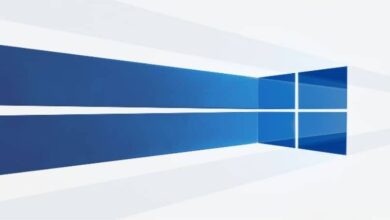Comment désinstaller Groove Music de Windows 10 et que se passe-t-il si je le supprime

Dans sa dernière version, Windows inclut comme application système un programme que beaucoup n’aiment pas avoir installé. Il s’agit de Groove Music. Pour cette raison, dans cet article, nous allons vous expliquer comment désinstaller Groove Music de Windows 10 . Nous vous dirons également ce qui peut arriver si vous le supprimez .
Mais d’abord, nous voulons vous expliquer ce qu’est exactement ce programme et pourquoi il en coûte si cher de s’en débarrasser.
Qu’est-ce que Groove Music
Windows 10 a introduit plusieurs applications et fonctionnalités intéressantes, comme Cortana, l’assistant virtuel. Cependant, les gens de Microsoft ont également ajouté des applications que très peu utilisent actuellement pleinement. L’un d’eux est Groove Music, qui est préinstallé dans ce système d’exploitation.
C’est un lecteur de musique qui tente de remplacer le lecteur Windows traditionnel . Parmi ses différentes fonctions, il y a la possibilité d’écouter vos chansons sur différents appareils à l’aide du dossier OneDrive.
Bien que Microsoft ait mis beaucoup l’accent sur les utilisateurs de Windows 10 utilisant cette application, nous sommes nombreux à choisir simplement d’utiliser d’autres lecteurs avec lesquels nous nous sentons plus familiers ou qui ont plus de fonctionnalités. Quelque chose de similaire se produit lorsque nous essayons de faire en sorte que Cortana recherche Chrome ou Firefox au lieu de Microsoft Edge.
Comment désinstaller Groove Music de Windows 10
Comme nous l’avons déjà mentionné, Groove est une application préinstallée dans Windows 10. Microsoft souhaite que vous utilisiez son application; C’est pourquoi il a très bien caché le processus pour l’éliminer .

Comme avec d’autres applications système, si vous essayez de trouver cette application dans la liste des applications installées, vous verrez que vous ne pouvez pas la désinstaller à partir de là. Donc, pour vous débarrasser de Groove Music une fois pour toutes, vous devez faire ce qui suit:
- Fermez l’application et assurez-vous qu’aucun processus associé ne s’exécute en arrière-plan.
- Ouvrez la barre de recherche Windows et tapez «PowerShell». Appuyez sur le bouton droit de la souris et sélectionnez l’option «Exécuter en tant qu’administrateur».
- Dans la zone de texte, tapez cette commande: «Get-AppxPackage -AllUsers». Lorsque vous faites cela, le programme vous montrera tous les packages d’application installés sur votre système. Faites défiler l’interface jusqu’à ce que vous trouviez celle appelée Microsoft.ZuneMusic .
- Double-cliquez sur la section «PackageFullName» de ce package. Ensuite, copiez et collez toute la séquence qui y apparaît. Il devrait ressembler à quelque chose comme Microsoft.ZuneMusic_3.6.15131.0_x64__8wekyb3d8bbwe.
- Dans PowerShell, tapez cette commande «remove-AppxPackage» suivie d’un espace, puis collez le nom de l’application. Ensemble, cela devrait ressembler à: remove-AppxPackage Microsoft.ZuneMusic_3.6.15131.0_x64__8wekyb3d8bbwe .
- Appuyez sur la touche «Entrée».
Le processus de désinstallation est si rapide que parfois un avertissement n’apparaît même pas pour vous informer que le processus est terminé. Pour vérifier sa désinstallation, vous pouvez ouvrir la zone de recherche et taper Groove Music. Une recommandation apparaîtra pour installer l’application à partir de l’App Store, mais vous verrez qu’elle n’est pas installée sur votre ordinateur.
Il est à noter que vous pouvez utiliser cette même commande pour éliminer d’autres applications système que vous ne souhaitez pas avoir sur votre ordinateur. Recherchez simplement le nom du package sur Internet et suivez les mêmes étapes. Si vous trouvez cela trop compliqué, découvrez comment désinstaller facilement les applications préinstallées dans Windows 10 .
Que se passe-t-il si vous supprimez Groove Music de Windows 10
Si vous supprimez cette application de votre ordinateur, il ne se passera absolument rien qui puisse l’endommager ou nuire à son fonctionnement. La seule chose qui se produira est que Groove Music n’apparaîtra pas dans la liste des applications installées sur votre ordinateur.
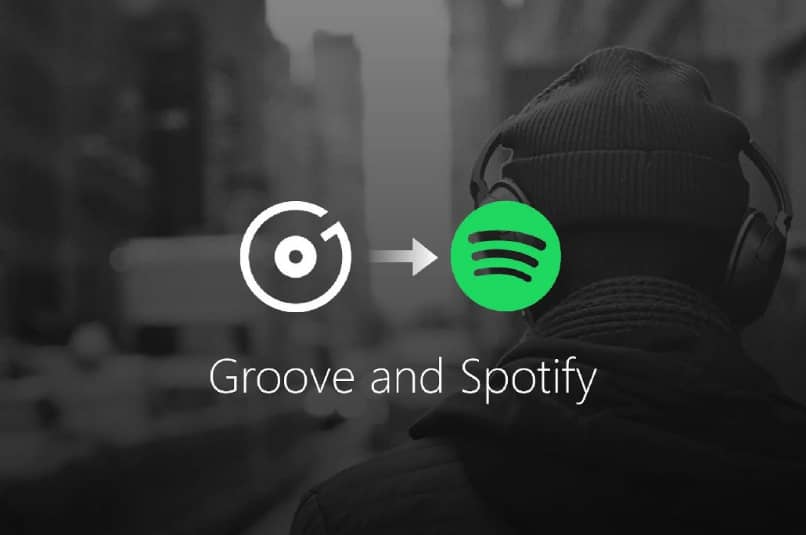
À partir de là, vous disposerez de quelques mégaoctets supplémentaires d’espace de stockage. D’autre part, si vous souhaitez lire des vidéos et des chansons, vous pouvez utiliser le lecteur Windows traditionnel, qui a toujours été là. Seulement, il était éclipsé par ce spectacle.
Ou vous pouvez simplement passer au programme que Microsoft fait la promotion au lieu de Groove Music: Spotify .
Vous pouvez également télécharger l’un des meilleurs lecteurs de musique gratuits pour Windows à partir d’Internet . Après l’avoir installé, vous n’aurez plus qu’à le définir comme programme par défaut ou par défaut . Ainsi, à chaque fois que vous jouez une vidéo ou une chanson, l’application que vous avez choisie sera lancée.